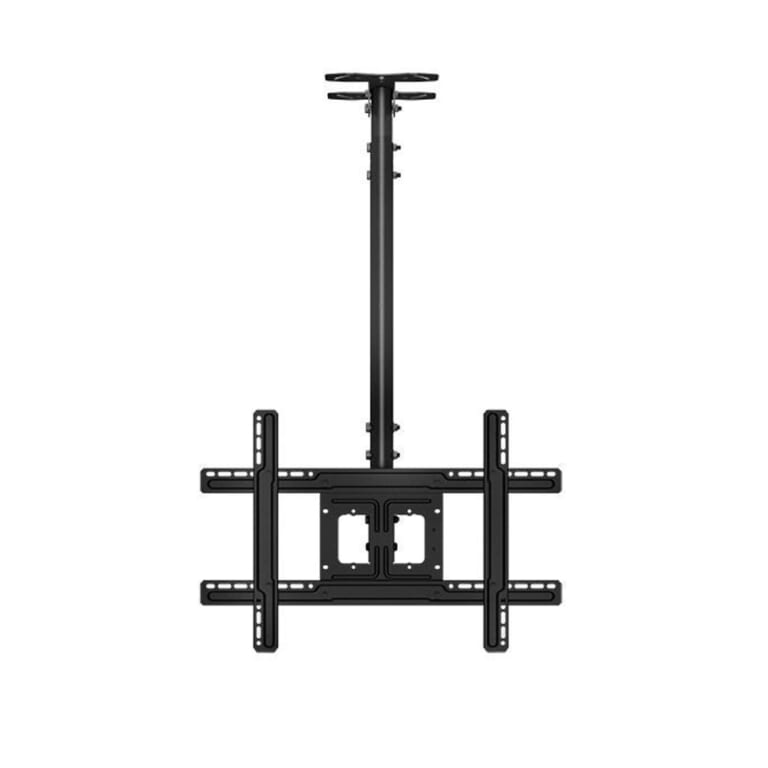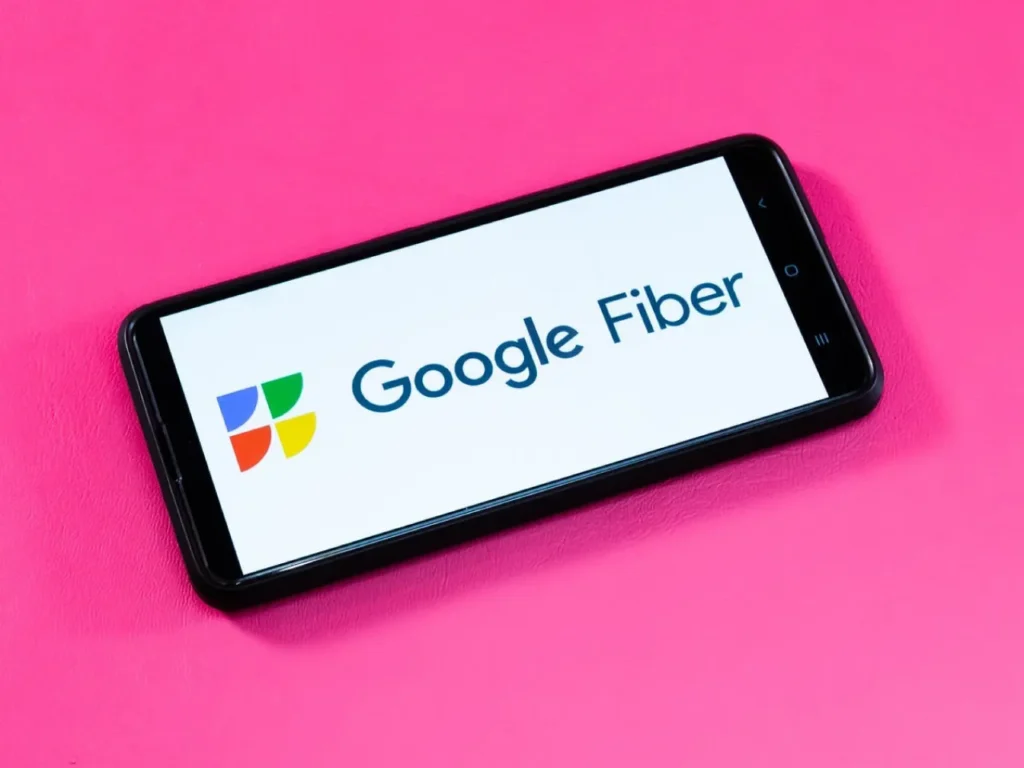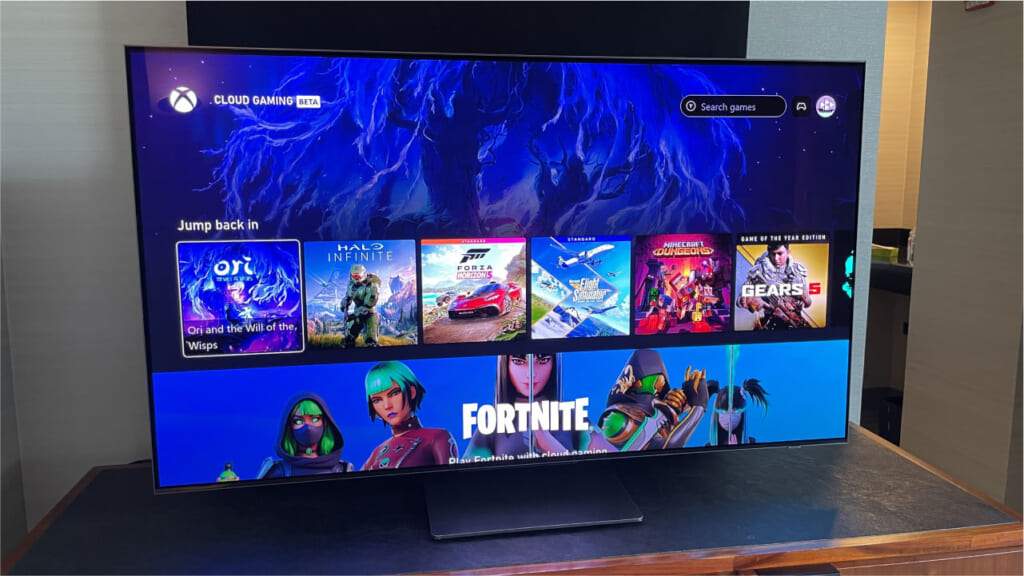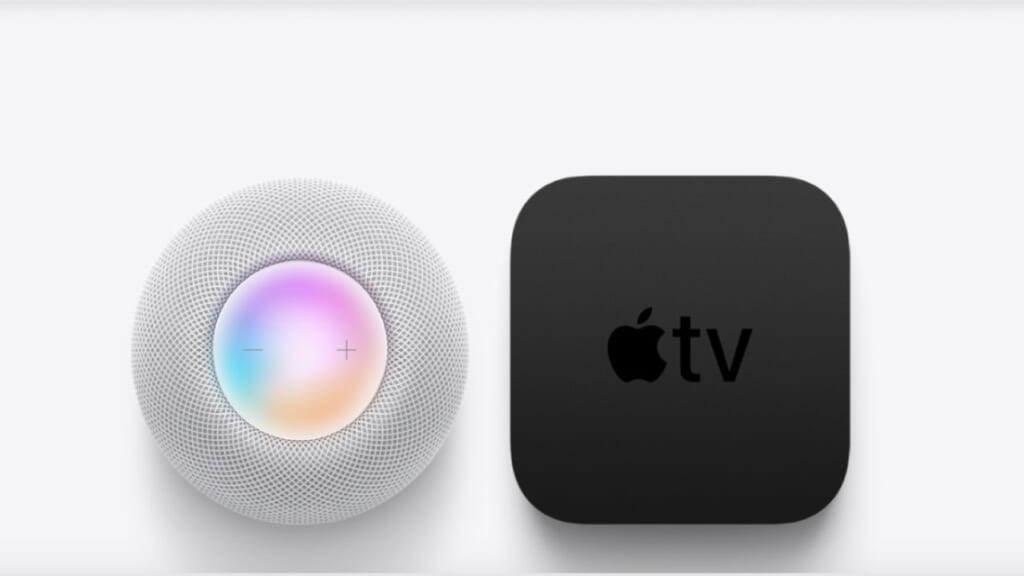Hướng Dẫn Thiết Lập Hình Ảnh Cho TV Nhà Bạn Tốt Nhất
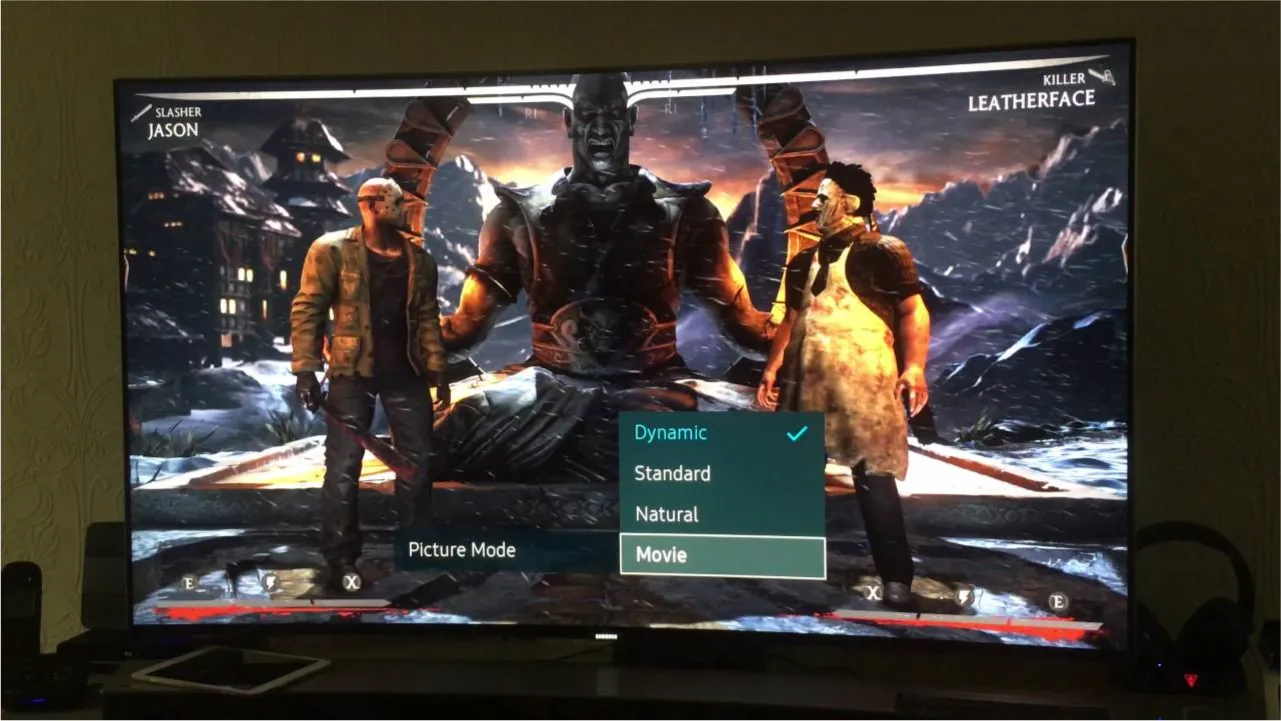
Khi bạn mua một chiếc TV mới, các cài đặt mặc định có thể sẽ không được tối ưu hóa hoàn toàn ngay từ đầu. Nếu bạn muốn xem phim và chương trình truyền hình theo cách mà đạo diễn truyền hình dự định, sẽ có một số cài đặt mà bạn có thể cần phải thay đổi. Sau đây, Điện Máy Đại Việt sẽ hướng dẫn bạn cách thiết lập hình ảnh cho TV để phù hợp với chương trình cho mọi hãng TV lớn hiện nay.
Hướng Dẫn Thiết Lập Hình Ảnh Cho TV Nhà Bạn Tốt Nhất
Picture Mode: Movie/Cinema Mode
Cài đặt đầu tiên bạn nên thay đổi trên TV là “chế độ hình ảnh” (Picture Mode). Ngày nay, TV có nhiều chế độ hình ảnh, có thể trông rất khác nhau vì chúng sử dụng các cài đặt khác nhau về đèn nền, độ sắc nét, v.v. Đối với phần lớn TV, chế độ Rạp chiếu phim (Cinema Mode) hoặc Phim (Movie) nhìn chung là chính xác nhất, nghĩa là hình ảnh sẽ trông gần giống với ý đồ của nhà làm phim hoặc người sáng tạo nội dung hơn. Tuy nhiên, bạn có thể nhận thấy cài đặt này làm cho hình ảnh tối hơn và ấm hơn. Mặc dù bạn nên chuyển sang chế độ Rạp chiếu phim (Cinema Mode) hoặc Phim (Movie) nhưng đây có thể không phải là cài đặt tốt nhất cho bạn. Nếu bạn xem TV trong phòng có nhiều ánh sáng, bạn có thể cân nhắc sử dụng chế độ hình ảnh khác để thay thế.
Chế độ động/Sống động (Dynamic/Vivid Mode)
Bạn có thể muốn sử dụng cài đặt này nếu TV của bạn ở trong phòng rất sáng vì nó mang lại cho bạn đầu ra sáng nhất. Tuy nhiên, màu sắc sẽ không chính xác nên bạn sẽ không được trải nghiệm phim theo cách mà người sáng tạo nội dung mong muốn.
Chế độ bình thường/tiêu chuẩn (Normal/Standard Mode)
Bạn có thể muốn sử dụng cài đặt này nếu bạn xem TV mọi lúc cả ngày lẫn đêm. Đó là sự cân bằng tốt giữa chế độ Phim/Rạp chiếu phim và chế độ Sống động/Động, đồng thời có thể phù hợp với nhiều điều kiện ánh sáng.

Độ sáng (Brightness): Đặt ở mức 50%
Việc đặt mức độ sáng của TV quá cao sẽ làm cho các vùng màu đen sáng hơn, điều này có thể khiến hình ảnh trông “bị mờ đi”. Đặt mức độ sáng quá thấp sẽ khiến hình ảnh bị tối hoàn toàn. Vì vậy, lựa chọn tốt nhất là để mức độ sáng của TV ở mức mặc định hoặc đặt ở mức khoảng 50%, đặt mức độ sáng của TV quá cao thậm chí có thể làm mất đi các thanh màu đen bên trên và bên dưới hình ảnh. Nếu muốn TV sáng hơn, thay vào đó bạn nên tăng đèn nền.
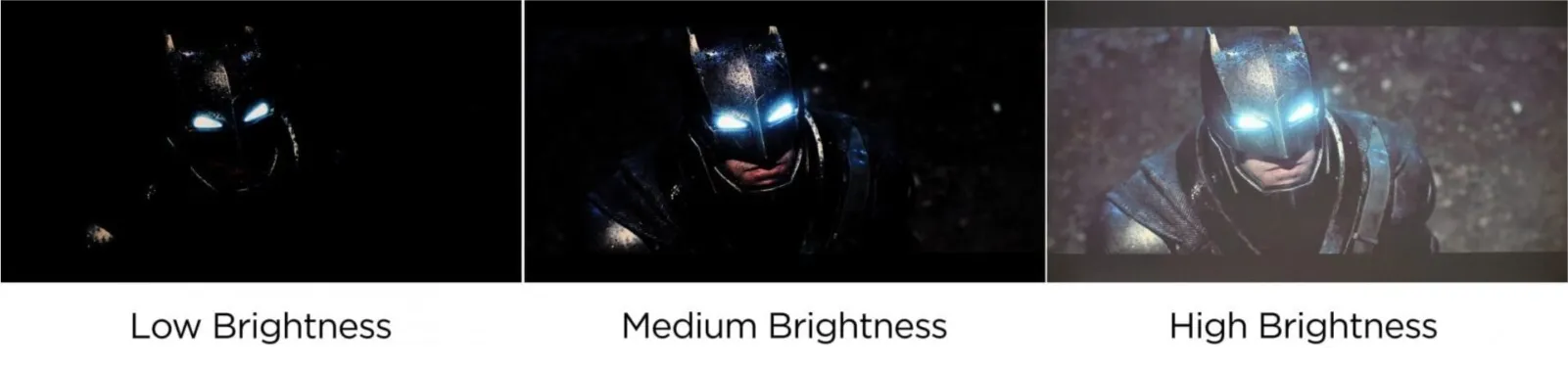
Backlight (Đèn Nền): Thấp Hơn Là Tốt Hơn
Việc thay đổi đèn nền thực sự sẽ thay đổi lượng ánh sáng mà màn hình LCD hoặc TV LED của bạn tạo ra. Bạn đặt đèn nền càng cao, màn hình của bạn sẽ càng sáng, do đó bạn sẽ có thể nhìn thấy nhiều chi tiết hơn trong hình ảnh. Tuy nhiên, cài đặt mức độ ngược sáng quá cao có thể làm cho các phần sáng của ảnh có vẻ quá sáng. TV OLED sẽ không có cài đặt đèn nền. Thay vào đó, bạn có thể điều chỉnh độ sáng của màn hình bằng cài đặt “Điều khiển ánh sáng OLED”. Tuy nhiên, nếu bạn đặt mức này quá cao, nó sẽ làm tăng khả năng lưu ảnh trên màn hình của bạn, điều đó có nghĩa là các phần của hình ảnh sẽ tạm thời “dính” trên màn hình sau khi hình ảnh đó biến mất. Bạn có thể thay đổi cài đặt đèn nền của TV tùy thuộc vào độ sáng của căn phòng. Để tránh mỏi mắt, bạn có thể vặn nhỏ âm lượng trong phòng tối và tăng âm lượng trong phòng có đủ ánh sáng. Tuy nhiên, đặt đèn nền (backlight) thấp hơn thường chính xác hơn.
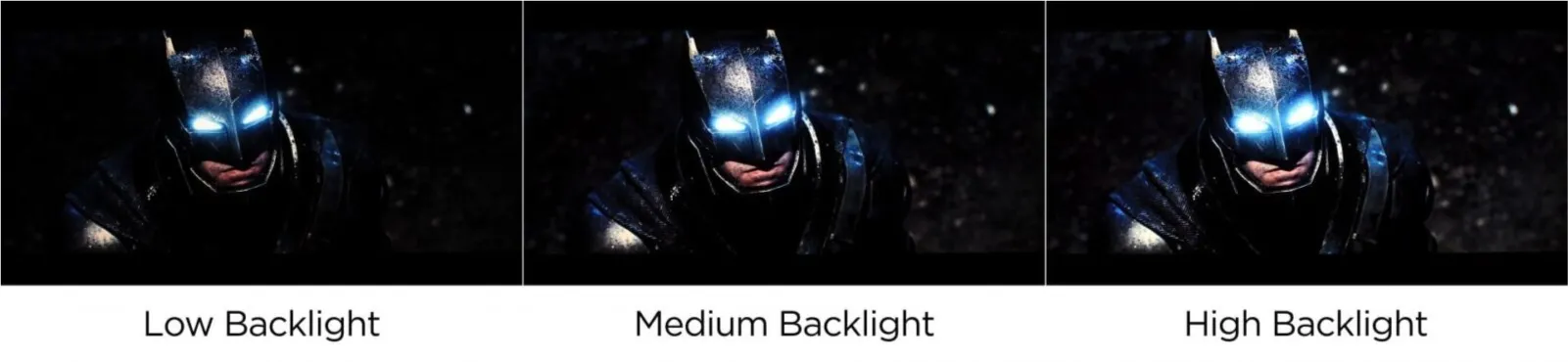
Contrast (Độ Tương Phản): Từ 70-100%
Việc điều chỉnh cài đặt độ tương phản sẽ thay đổi “mức độ trắng” hoặc độ sáng của những phần trắng nhất trong hình ảnh của bạn. Đặt độ tương phản quá cao và bạn sẽ mất chi tiết trong những cảnh sáng. Đặt nó quá thấp và chất lượng hình ảnh sẽ bị mờ hoặc phẳng. Trong hầu hết các trường hợp, bạn muốn đặt độ tương phản càng cao càng tốt. Để tìm cài đặt độ tương phản phù hợp, hãy tạm dừng phim trên một cảnh có các vùng rất sáng và nhiều chi tiết, như đám mây, váy cưới, tuyết hoặc lông thú. Sau đó chuyển độ tương phản xuống 100% và giảm xuống cho đến khi bạn bắt đầu nhìn thấy chi tiết ở vùng sáng nhất. Nhưng đừng đặt nó quá thấp, nếu không các phần sáng của ảnh sẽ không đủ sáng.
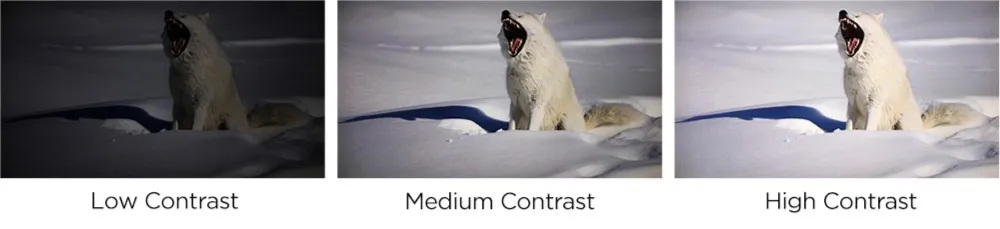
Độ sắc nét (Sharpness): Đặt ở mức 0%
Cài đặt độ sắc nét trên TV sẽ thay đổi cách các cạnh được xác định sẽ xuất hiện trên màn hình của bạn. Nếu bạn đặt độ sắc nét quá cao, điều đó không nhất thiết sẽ cải thiện độ phân giải hình ảnh hoặc độ rõ nét tổng thể của TV. Thay vào đó, nó có thể tạo ra các đường viền quá khác biệt, dẫn đến chất lượng hình ảnh “lầy lội”. Tất nhiên, bạn muốn hình ảnh trên TV của mình sắc nét nhưng hầu hết các bộ phim và chương trình truyền hình đều đã đủ sắc nét. Vì vậy, bạn muốn đặt giá trị độ sắc nét ở mức khá thấp. Tùy thuộc vào loại TV bạn có, bạn nên đặt độ sắc nét ở mức 0% hoặc dưới 50%.
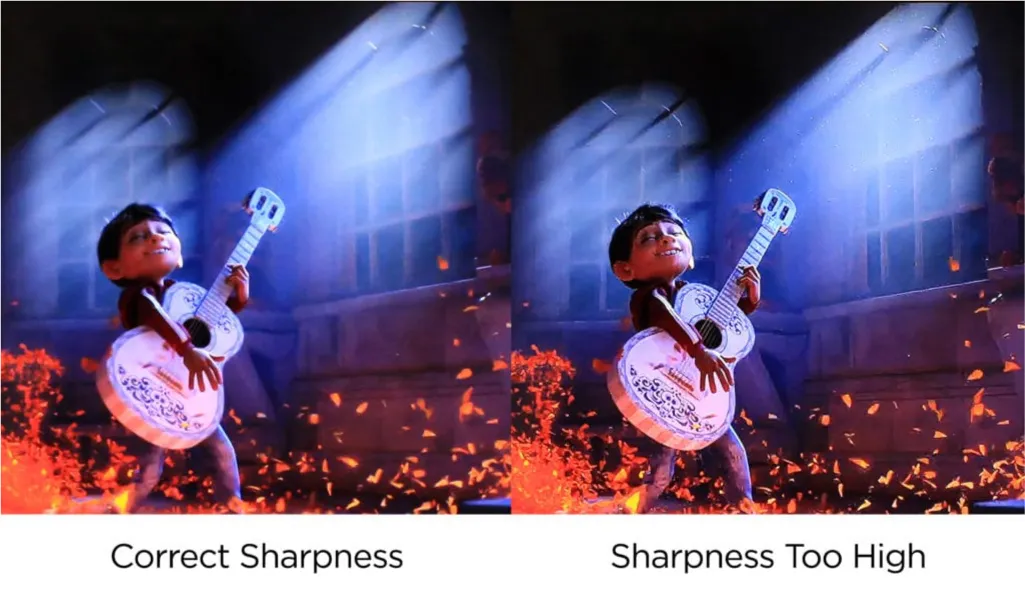
Màu Sắc (Color): Đặt ở mức 50%
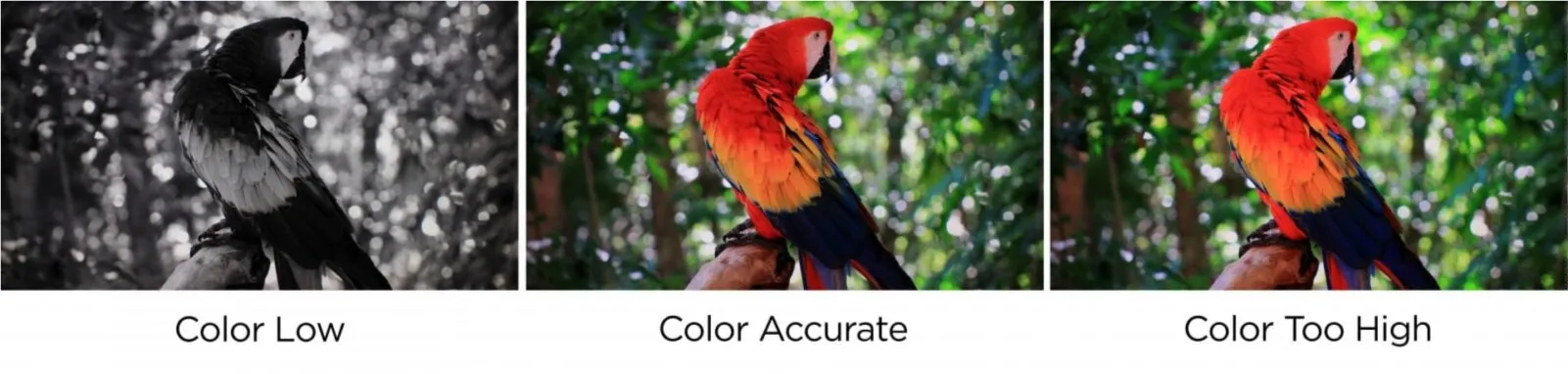
Hue/Tint: Đặt mức 0%
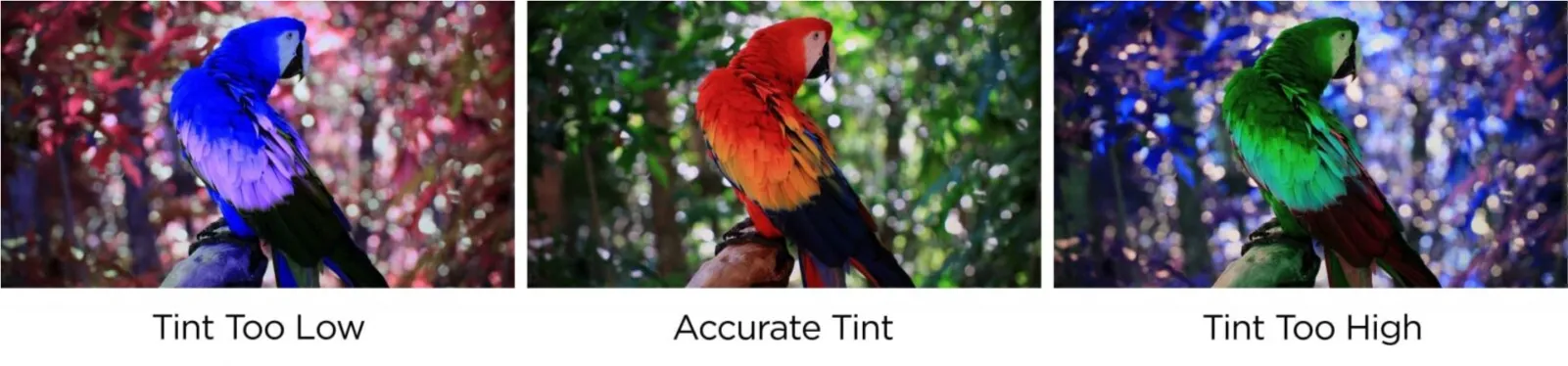
Làm mịn/Nội suy chuyển động Motion Smoothing/Interpolation): Tắt
Làm mịn chuyển động được tạo ra để giảm hiện tượng nhòe chuyển động bằng cách “đoán” giữa hai khung hình và chèn một hình ảnh kết hợp. Mặc dù bật cài đặt này khi xem thể thao hoặc chương trình thực tế có thể là một ý tưởng hay nhưng nó có thể tạo ra chuyển động quá mượt trên hầu hết các bộ phim và chương trình truyền hình. Hầu hết các TV đều được bật tính năng Làm mịn chuyển động theo mặc định, nhưng Tom Cruise cảm thấy rất tin tưởng vào tính năng này đến nỗi gần đây anh ấy đã quay một PSA kêu gọi người hâm mộ tắt cài đặt này để thưởng thức phim “chính xác như các nhà làm phim dự định”. Bạn cũng nên tắt tính năng Làm mượt chuyển động nếu đang chơi trò chơi, vì nó có thể dẫn đến độ trễ hoặc độ trễ đáng chú ý.
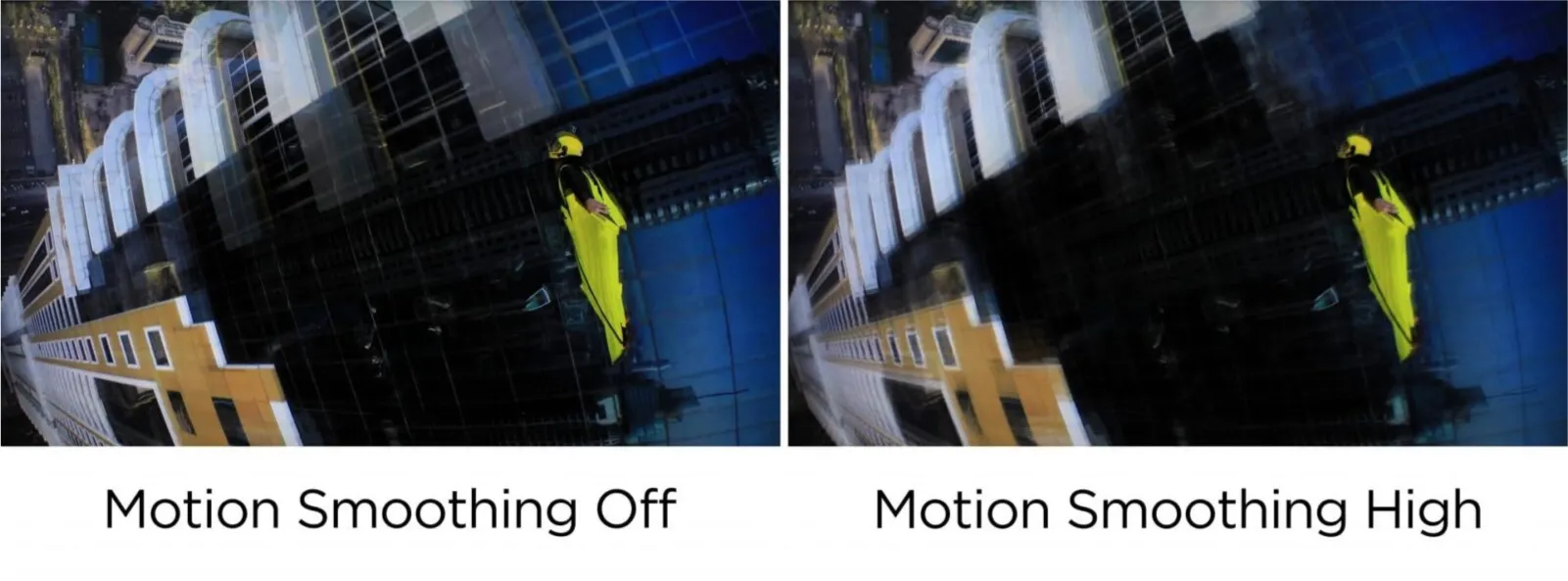
Tham Khảo Các TV Mới Nhất Tại Điện Máy Đại Việt
Smart Tivi Samsung 60DU7000 UHD 4K 60 inch 2024
- Kích thước 60 inch và dộ phân giải 4K tạo nên không gian rõ nét với màu sắc chân thực.
- Bộ xử lý hình ảnh Crystal 4K tối ưu hóa nâng cấp độ chi tiết của từng gam màu.
- Công nghệ Adaptive Sound giúp âm thanh được tinh chỉnh phù hợp với nội dung giải trí.
- Tích hợp trợ lý ảo Bixby và Tìm kiếm bằng giọng nói Tiếng Việt trên YouTube.
- Nâng tầm giải trí với hệ điều hành Samsung Tizen.
- Công nghệ Q-Symphony, bộ đôi hoàn hảo TV và Loa Thanh.
Smart Tivi Sony Bravia 8 K-65XR80 65 Inch 4K(Google Android, OLED)
- Kích thước: 65 Inch
- Google TV OLED 4K có XR Processor™.
- Công nghệ XR Contrast Booster, XR Triluminos Pro, XR Clear Image, IMAX® Enhanced.
- Dolby Vision®,Acoustic Surface Audio +™, DTS:X®, Dolby Atmos®.
- Các tính năng chơi game và Thẩm mỹ hòa hợp.
- Tương thích PS5
Smart Tivi Sony Bravia 8 K-55XR80 55 Inch 4K(Google Android, OLED)
- Kích thước: 55 Inch
- Google TV OLED 4K có XR Processor™.
- Công nghệ XR Contrast Booster, XR Triluminos Pro, XR Clear Image, IMAX® Enhanced.
- Dolby Vision®,Acoustic Surface Audio +™, DTS:X®, Dolby Atmos®.
- Các tính năng chơi game và Thẩm mỹ hòa hợp.
- Tương thích PS5
Smart Tivi TCL 4K 50 Inch 50P79B Chính Hãng (4K/120Hz/HDR 10+/GoogleTV/Model 2024)
- Tivi 50 inch 4K.
- Thiết kế màn hình tràn viền không góc chết
- Công nghệ HDR 10+ hình ảnh cực kì sinh động
- Hệ điều hành Google TV nhiều tính năng cực hay
- Công nghệ âm thanh Dolby Audio
- Quantum Dot hơn một tỷ màu sắc
- AMD FreeSync cho trải nghiệm liền mạch nhất
Smart Tivi TCL 4K 43 Inch 43P79B Chính Hãng (4K/120Hz/HDR 10+/GoogleTV/Model 2024)
- Tivi 43 inch 4K.
- Thiết kế màn hình tràn viền không góc chết
- Công nghệ HDR 10+ hình ảnh cực kì sinh động
- Hệ điều hành Google TV nhiều tính năng cực hay
- Công nghệ âm thanh Dolby Audio
- Quantum Dot hơn một tỷ màu sắc
- AMD FreeSync cho trải nghiệm liền mạch nhất
Smart TiVi Samsung QLED 55 Inch QA55Q80C Chính Hãng (4K/120Hz/Tizen/Model 2023)
- Bộ xử lý Neural Quantum 4K AI 20 nơ-ron.
- Công nghệ Quantum Dot hiển thị 100% dải màu.
- Công nghệ Quantum HDR+ mang đến màu sắc sống động.
- Đèn nền Direct Full Array 8X 96 vùng kiểm soát.
- Chuyển động mượt Motion Xcelerator Turbo+.
- Góc nhìn rộng Wide Viewing Angle.
- Công nghệ Supreme UHD Dimming.
- Chống xé hình FreeSync Premium Pro.
- Màn hình tivi 55 inch với độ phân giải 4K UHD.
- Chế độ Game Motion Plus.
- Có nhiều tiện ích thông minh.
Smart TiVi Samsung Neo QLED 55 Inch QA55QN85C Chính Hãng (4K/120Hz/Tizen/Model 2023)
- Bộ xử lý Neural Quantum 4K AI.
- Công nghệ Quantum Mini LED tối ưu độ sáng.
- Công nghệ Neo Quantum HDR+ mang đến màu sắc sống động.
- Công nghệ AI HDR Remastering giúp hình ảnh rõ nét hơn.
- Góc nhìn rộng Wide Viewing Angle.
- Âm thanh chuyển động theo hình ảnh OTS.
- Màn hình tivi 55 inch với độ phân giải 4K UHD.
- Có nhiều tiện ích thông minh.